스케치된 루트를 작성 및 편집할 때 일련의 명령을 사용하여 3D 직교 루트 도구를 기준으로 루트 점을 정의합니다. 이러한 명령의 예로는 사용자 절곡부, 일반 치수, 구속조건, 모서리와 평행 및 면에 직각이 있습니다.
다른 명령은 사용자의 루트 편집 환경 및 설계 목적에 따라 달라집니다. 유사하게, 형상을 사용하여 스냅할 수 있는 경우 강체 파이핑 및 절곡부 튜빙 루트에 점 스냅 및 회전 스냅을 적용할 수 있습니다.
- 점 스냅을 사용하여 면, 모서리, 작업점 또는 꼭지점을 스냅하여 루트 점을 작성하는 경우에 유용합니다.
- 회전 스냅을 사용하면 3D 직교 루트 도구의 방향 축을 사용 가능한 모서리 및 면에 스냅하여 루트 방향을 조정하는 데 유용합니다.
점 스냅 사용
- 활성 프로젝트를 Autodesk Inventor 설치 위치 아래의 AirSystemAssy.ipj로 설정합니다. XP의 경우 기본 위치: C:₩Program Files₩Autodesk₩Inventor<버전>₩Tutorial Files₩Tube & Pipe.
- AirSystemAssy.iam을 열고 첫 번째 활성 런과 함께 마스터 런 조립품을 작성합니다. 자세한 지침은 튜브 및 파이프 런 작성을 참고하십시오.
- ASTM A53/A53M-ASME B16.11 - 용접 강 파이프 스타일을 사용하여 다음 이미지와 같이 자동 루트 솔루션을 사용하는 루트 2개를 작성합니다.
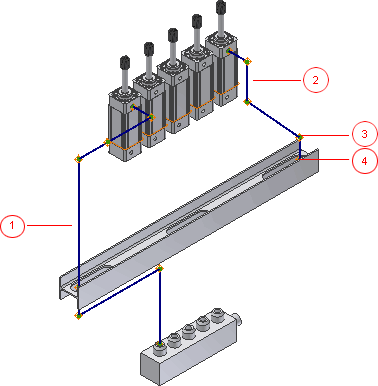
1: 루트 1 2: 루트 2 3: 루트 2의 루트 점 4 4: 루트 2의 루트 점 5
-
 필요에 따라, 3D 직각 루트 도구가 활성화되어 있지 않은 경우 그래픽 창에서 루트 점 5를 마우스 오른쪽 버튼으로 클릭한 다음 위치 편집을 선택합니다.
필요에 따라, 3D 직각 루트 도구가 활성화되어 있지 않은 경우 그래픽 창에서 루트 점 5를 마우스 오른쪽 버튼으로 클릭한 다음 위치 편집을 선택합니다. - 루트 2가 활성화된 동안 그래픽 창에서 마우스 오른쪽 버튼을 클릭한 다음 점 스냅을 선택합니다.
- 이 연습에서는 다음 루트 세그먼트에 치수를 추가하지 않습니다. 다시 마우스 오른쪽 버튼을 클릭하여 자동 치수 확인란의 선택을 지웁니다.
- 그림과 같이 커서를 루트 1의 루트 점 위에 놓습니다. 대시선이 스냅점을 표시하면 클릭하여 명령과 교차하는 지점에 루트 점을 작성합니다.
- 방금 작성한 점을 마우스 오른쪽 버튼으로 클릭하고 루트 명령을 클릭하여 루트를 계속 작성합니다.
- 스냅점을 클릭하고 루트 명령을 클릭하여 루트를 계속 작성합니다.
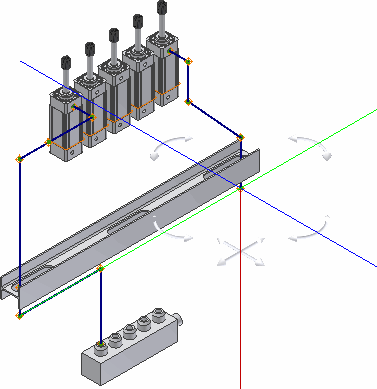
- 다음 작업에 따라 45도 각도 컨트롤을 사용하여 이후의 루트 세그먼트 두 개를 추가합니다.
- 방향 축 위에 커서를 놓고 다음 점과의 거리를 2.25인치로 입력합니다.
- 45도 각도 컨트롤을 클릭하여 각도 위치를 왼쪽으로 변경한 다음 치수보조선에 루트 세그먼트 거리로 3.5인치를 추가합니다.
- 방향 축이 밸브와 평행하게 되도록 45도 각도 컨트롤을 클릭합니다.
다음 그림과 같은 결과가 나타나야 합니다.
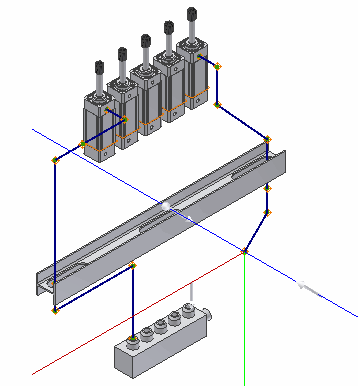
- 상황에 맞는 메뉴에서 점 스냅 선택 표시를 선택합니다.
- 다음 그림과 같이 밸브의 원형 모서리를 마우스 오른쪽 버튼으로 클릭한 다음 다른 스냅 선택을 클릭합니다.
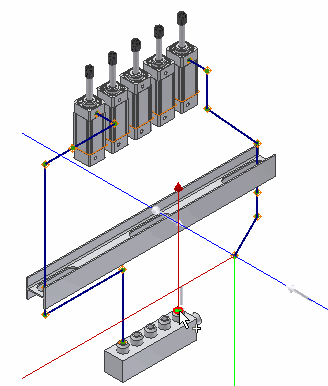
- 선과 축의 교차지점에 미리보기 점이 표시되면 Enter 키를 눌러 스냅점을 설정합니다.
- 마지막 점의 경우 12단계에서처럼 원형 형상을 클릭합니다.
- 마우스 오른쪽 버튼을 클릭하고 종료를 선택합니다.
- 마우스 오른쪽 버튼을 클릭하고 편집 마침을 선택합니다.
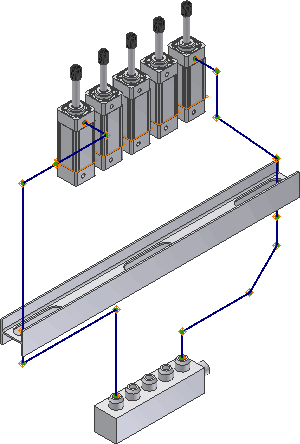
회전 스냅 사용
포워드 작성을 수행하는 동안 회전 스냅 명령을 사용하여 사용 가능한 평면형 모서리 및 면 형상으로 스냅된, 지정된 방향 축의 뱡향으로 변경됩니다. 회전 스냅 도구는 포워드 루트 작성 시 3D 직각 루트 도구가 나타난 경우 사용 가능하며 3D 직각 루트 도구의 회전 핸들과 함께 사용할 수 있습니다.
|
강체 파이핑 루트에서 사용하는 3D 직각 루트 도구(사용자 절곡부를 정의할 때 표시되는 도구 제외) 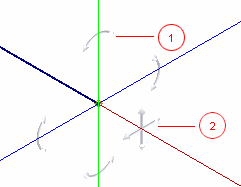 |
절곡부 튜빙 루트에서 사용하는 3D 직각 루트 도구(강체 파이핑 루트의 사용자 절곡부를 정의할 때 표시되는 도구 포함) 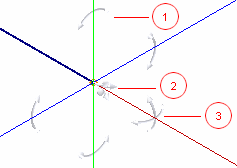 |
1: 회전 핸들 2: 45도 각도 컨트롤러 3: 반지름 핸들(절곡부 튜빙 루트 전용)
-
 앞으로 루트 작성 환경의 자유 터미널 루트 점에서 작업하고 있는지 확인한 다음
루트 탭
앞으로 루트 작성 환경의 자유 터미널 루트 점에서 작업하고 있는지 확인한 다음
루트 탭
 작성 패널
작성 패널
 루트
를 클릭하여 3D 직각 루트 도구를 표시합니다. 3D 직각 루트 도구가 아직 표시되지 않은 경우 다음 중 한 가지 방법으로 3D 직각 루트 도구를 표시할 수 있습니다.
루트
를 클릭하여 3D 직각 루트 도구를 표시합니다. 3D 직각 루트 도구가 아직 표시되지 않은 경우 다음 중 한 가지 방법으로 3D 직각 루트 도구를 표시할 수 있습니다. - 리본에서
루트 탭
 작성 패널
작성 패널
 루트
를 클릭한 다음 모형 검색기 또는 그래픽 창에서 루트 점을 클릭합니다.
루트
를 클릭한 다음 모형 검색기 또는 그래픽 창에서 루트 점을 클릭합니다. - 루트 점을 클릭하고
루트 탭
 작성 패널
작성 패널
 루트
를 클릭합니다.
루트
를 클릭합니다. - 루트 점을 마우스 오른쪽 버튼으로 클릭하고 루트를 선택합니다.
- 리본에서
루트 탭
- 그래픽 창에서 마우스 오른쪽 버튼을 클릭한 다음 회전 스냅을 선택합니다.
- 3D 직각 루트 도구에서 회전 핸들을 클릭하고 스냅할 평면형 모서리 또는 면 형상으로 커서를 끕니다.
형상이 강조되고 대시 선이 새 방향에서 방향 축과 교차합니다.
- 커서를 놓고 방향 축을 새 방향으로 설정합니다.
- 점 스냅 명령이 이미 선택된 경우 해당 형상을 기준으로 추가 스냅점을 작성합니다.
- 포워드 루트 작성을 계속합니다.
 회전 스냅 및 점 스냅 사용 방법 보기
회전 스냅 및 점 스냅 사용 방법 보기